话不多说,先来看看这个工具的真正用法。首先你可以在手机上自由移动电脑的光标,在手机上输入的文字也能实时同步到电脑上,也就是说你也可以使用手机的语音输入,比如说像是这样,没有录音设备也能增加语音输入功能。
或者你可以把它当成果核之前体验过的XXXX一样,一个简单的平替版,直接在手机上快速打开电脑的软件,这样使用的话,可以在工作需要软件来回切换时,就可以把手机放在左手边,轻轻一点就直接切换了,非常方便。
还可以快速打开提前设定好的网址与电脑上的文件。
又或者是当成一个简单的游戏手柄使用,这个手柄是可以调整按键映射的,具有一定的可玩性。
关机和调整音量这些自然也不在话下,你也可以在软件里组合自己的快捷键。
以及最后的一个看上去没啥用,甚至很二的功能,用手机的重力传感器来模拟鼠标。就像下面这样子,看上去没什么用,但是不经意间掏出来操作一番,还是能惊艳身边的小伙伴吧(只要小伙伴的眼神还算正常)。
最后回到这个软件本身,这其实就是一个WiFI鼠标工具,里面综合了一些有趣的快捷小工具,你要说这个功能有什么用,那就是让你能在远处玩电脑了。
比如说简单的在床上查看电脑消息、睡觉前电脑还有处理任务时,直接躺床上,想关机直接用手机,又或者像是玩英雄联盟云顶之弈这样简单操作的下棋游戏时,不蹲在电脑前也可以操作,软件也带有远程投屏功能。
暂停一下
下面来看看怎么安装使用吧,在保证手机和电脑在同一个网络环境下之后,先下载好电脑端安装,安装成功之后有下面这样的界面,就表示在等待连接了。
如果你的设备有公网IP,这个软件也是支持远程连接的。如果你的电脑没有公网IP,又想远程也能使用这款软件,那么可以尝试之前果核推荐的蒲公英,把不同的网络设备组合成一个网络。
在电脑端弄好之后,下载好手机端,打开就能看到等待连接的设备,不需要其他的设置,点击就行,比较方便。
在设置里面可以调整灵敏度与操作配置。
主界面的一整块都是触摸区域,下面的三个色块分别模拟的是鼠标的左键中键和右键。右边的那个显示条不是表示有更多内容,而是鼠标的滚轮,在上面滑动就可以当滚轮用。
在浏览PDF什么的时候,连鼠标都不用碰了,动动大拇指就能随心控制,把节省体力(懒)发挥到极致。手机上的文本也可以点击上面的这个按钮来快速粘贴。
下面的安卓机器人图标则是查看电脑运行的软件。可以点击来快速切换。
之后是添加网址,需要把网址的http前缀也加上,不加的话可能不起作用。
软件的功能非常简单,大家点一下就能上手,这里来说一下这个软件的远程或者局域网电脑桌面,怎么投屏到手机上。
需要先在设置里面找到运行远程连接,然后打开,再到手机上连接。
这里简单提一下这个软件远程桌面的操作,在上面可以切换鼠标的模式,建议真的要使用的话,停留在鼠标左键模式就行了,因为双击就是右键。屏幕可以像手机上看图片一样,自由放大缩小,长按可以拖动文件,滑动屏幕是切换观看的画面,没有实际操作。
这个远程操作的体验不是很好,但这也不是这个软件的主要功能,在大屏的控制设备上,比如平板上体验会好一些。这个软件还有一个优点就是,在手机上移动和用鼠标同时移动,不会产生光标跳闪。移动的时候也有动态的光标速度调整,速度越快,鼠标移动的距离就越大,不用担心高分屏的问题
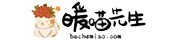
 扒车喵
扒车喵


























